php小編新一為您介紹如何在Microsoft Excel 2020中調整圖片的透明度。透過簡單的方法,您可以輕鬆地改變圖片的透明度,使其更好地融入表格或圖表中。跟著本文提供的步驟,您可以快速掌握調整圖片透明度的技巧,讓您的Excel文件更加專業和有吸引力。
第一步:首先找到“插入”,點擊“圖片”,插入想要調整的圖片,如下圖所示。
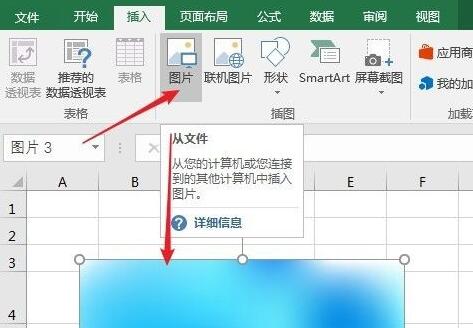
第二步:然後點擊頂部“形狀”,選擇和我們圖片相同的形狀,如下圖所示。
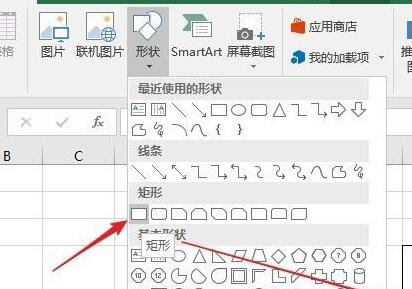
第三步:接著繪製一個和我們圖片一模一樣大小的形狀,這裡我們繪製一個矩形,如下圖。
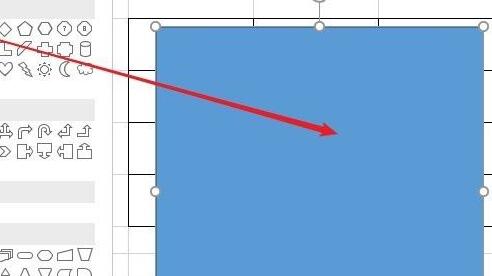
第四步:選取繪製的形狀,在右側選擇“圖片或紋理填滿”,選擇“檔案”匯入我們想要調整透明度的圖片,如下圖所示。
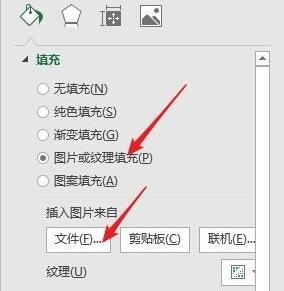
第五步:在下方紋理「透明度」中就能更改圖片透明度了,如下圖所示。
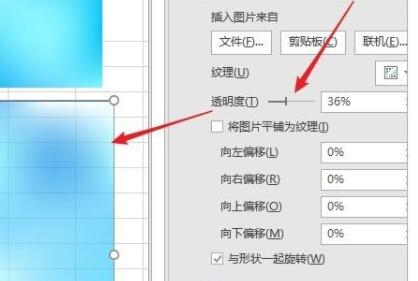
上面就是小編為大家帶來的Microsoft Excel 2020怎麼調整圖片透明度的全部內容,希望對大家能夠有所幫助喔。
以上是Microsoft Excel 2020如何調整圖片透明度-Microsoft Excel 2020調整圖片透明度的方法的詳細內容。更多資訊請關注PHP中文網其他相關文章!
